
최근에 Raspberry Pi를 연중 무휴 저전력 다운로드 시스템으로 바꾸는 방법을 보여 드렸습니다. 이제 멋진 자동화 도구를 사용하여 시스템을 거의 완전히 분리하는 방법을 보여 드리겠습니다.
이 작업을 원하는 이유는 무엇입니까?
Raspberry Pi 다운로드 프로젝트를 따라왔다면이 시점에서 본격적인 BitTorrent / Usenet 머신이 있습니다. 훌륭하지만 완전 자동은 아닙니다. 새 파일을 계속 가리키고 좋아하는 TV 프로그램의 에피소드를 선택하는 등의 작업을 계속하려면 상자와 정기적으로 상호 작용해야합니다.
오늘의 자동화 가이드 인 Raspberry Pi 다운로드 상자 자습서의 마지막 부분을 완료 한 후에는 원하는 것을 알려 주기만하면 완전히 자동화 된 장치를 사용할 수 있습니다. 귀하를 대신하여 해당 파일에 대한 인터넷.
저희와 함께 일하지 않으 셨다면 잠시 시간을내어 확인해보세요. Raspberry Pi를 Always-On BitTorrent 상자로 바꾸는 방법 과 Raspberry Pi를 Always-On 유즈넷 머신으로 바꾸는 방법 .
내가 무엇이 필요 하나?
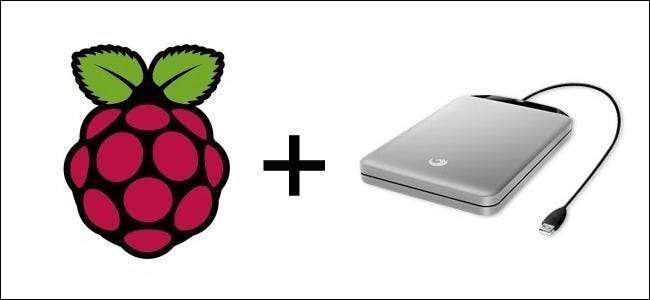
이전 가이드와 마찬가지로이 가이드에서는 Raspbian이 설치된 Raspberry Pi 장치가 있고 연결된 모니터와 키보드를 통해 직접 또는 SSH 및 VNC를 통해 원격으로 기기에 액세스 할 수 있으며 USB 드라이브가 있다고 가정합니다 ( 또는 드라이브)에 연결됩니다. 또한 Raspberry Pi를 BitTorrent 및 / 또는 Usenet 다운로드 시스템으로 전환하는 방법에 대한 자습서 중 적어도 하나 (또는 둘 다)를 완료했다고 가정합니다. 이러한 영역에 대해 신속하게 파악해야하는 경우 여기에 나열된 순서대로 다음 가이드를 읽는 것이 좋습니다.
- Raspberry Pi 시작을위한 HTG 가이드
- 원격 셸, 데스크톱 및 파일 전송을 위해 Raspberry Pi를 구성하는 방법
- Raspberry Pi를 저전력 네트워크 저장 장치로 바꾸는 방법
- Raspberry Pi를 Always-On BitTorrent 상자로 바꾸는 방법
- Raspberry Pi를 Always-On 유즈넷 머신으로 바꾸는 방법
자습서의 다음 섹션과 여기에 포함 된 도구는 아직 Raspberry Pi를 설정하지 않았고 can-access-BitTorrent / Usenet 단계에 도달 한 경우 거의 유용하지 않습니다.
그러나 일단 그 단계에 이르렀다면 다운로드를 직접 수행 할 수 있도록 전체 빌드를 자동화하는 사업에 착수 할 때입니다.
튜토리얼의 각 섹션은 다른 섹션과 독립적입니다. 예를 들어 TV 쇼 캡처를 자동화하고 영화 캡처는 자동화하지 않으려는 경우 자습서의 관련 부분으로 건너 뛰고 나머지는 무시해도됩니다.
마지막으로,이 가이드의 모든 자동화 도구 설치에 대한 작은 참고 사항입니다. 우리는 시스템을 너무 심하게 방해하지 않고 Raspberry Pi에 모두 설치할 수 있음을 발견했습니다. 하나, 각 자동화 시스템은 프런트 엔드에서 약간 무거워지는 경향이 있으므로 (처음 설치할 때 시청하고 싶은 TV 프로그램의 과거 에피소드를 찾고 다운로드하는 것과 같이 많은 작업을 수행해야하는 경우가 많음) 시스템 리소스, SABnzbd 및 USB HDD를 독점 할 수 있도록 각 설치에 약간의 호흡 공간이 있습니다. 따라 잡기 급한 상황을 지나면 모든 것이 잘 될 것이지만, 처음에 세 가지 자동화 앱을 모두 나란히 풀 보르는 것은 Pi에 사용할 수있는 제한된 리소스로 인해 정말 어렵습니다.
종속성 설치
이 가이드에 설명 된 도구 (SickBeard, CouchPotato 및 Headphones)를 사용하려면 시작하기 전에 몇 가지 종속성을 설치해야합니다. (기본 Rasbian 배포판과 함께 이미 설치된 종속성은 다루지 않습니다.)
무엇보다 먼저 apt-get 설치 프로그램을 업데이트하고 업그레이드 할 것입니다. 이전 Raspberry Pi 자습서를 따라 * 그냥 * 따라했다면 최근에 업그레이드 했으므로 안전하게 건너 뛸 수 있습니다.
터미널에서 다음 명령을 입력하십시오.
sudo apt-get 업데이트
sudo apt-get 업그레이드
업데이트 / 업그레이드 한 후에는 필요한 특정 종속성 설치를 시작할 때입니다. 첫째, 모든 도구는 Git 소프트웨어 소스 코드 관리 도구를 사용합니다. Rasbian은 Git과 함께 제공되지 않으므로 설치해야합니다. 터미널에서 다음 명령을 입력하십시오.
sudo apt-get install git-core
메시지가 표시되면 Y를 눌러 설치를 계속하고 프로세스가 완료 될 때까지 1 ~ 2 분 동안 기다립니다. 그런 다음 프롬프트에서“git –version”을 입력하여 설치를 다시 확인하여 git이 설치되었는지 확인합니다. 버전 번호가 반환되지 않으면 설치 프로그램을 다시 실행하세요.
Git 외에도 SickBeard (CouchPotato 또는 Headphones는 아님)는 Python 템플릿 도구 인 Cheetah에 의존합니다. SABnzbd를 설치 한 경우 Raspberry Pi를 Always-On 유즈넷 머신으로 바꾸는 방법 가이드, 이미 Cheetah가 설치되어 있습니다. BitTorrent 가이드 만 따라했다면 설치해야합니다. 터미널에서 다음 명령을 입력하십시오.
sudo apt-get install python-cheetah
Git 및 Python-Cheetah를 설치하면 (TV 프로그램에 SickBeard를 사용할 계획이라면) 시작할 준비가 된 것입니다.
Raspbian에 SickBeard 설치 및 구성
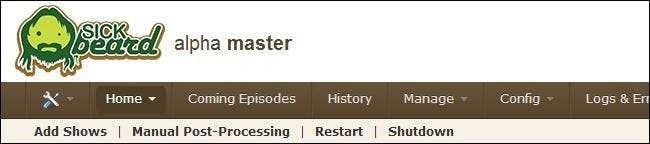
SickBeard는 Usenet 및 BitTorrent 다운로드를위한 TV 관리 도구입니다. Usenet 지원은 BitTorrent 지원보다 훨씬 더 성숙하지만 둘 다 작동합니다. 요컨대, SickBeard에게보고 싶은 TV 프로그램을 알려 주면 인터넷 기반 TiVo처럼 작동하여 해당 프로그램을 다운로드합니다. 최신 상태입니다). 좋아하는 프로그램을 계속 파악할 수있는 환상적인 방법입니다.
SickBeard 설치 : SickBeard를 설치하려면 터미널을 열고 다음 명령을 입력하십시오.
git clone git : //github.com/midgetspy/Sick-Beard.git
설치가 완료되면 SickBeard 디렉토리로 전환하고 처음으로 SickBeard를 실행합니다.
cd 병든 수염
파이썬 SickBeard.py
잠시 멈춘 것처럼 보이며 자세한 SickBeard 스크립트가 윙윙 거리다가 유휴 상태가되는 것을 볼 수 있습니다. 이 시점에서 웹 브라우저로 이동하여 다음 주소를 가리키면 SickBeard를 확인할 수 있습니다.
http : // [Your PI's IP Address] : 8081 / home /
SickBeard 구성 : 이전 자습서에서 사용한 일부 도구와 달리 SickBeard에는 설정 과정을 안내하는 구성 마법사가 없습니다. 이제 중요한 단계를 안내해 드리겠습니다. SickBeard 인터페이스의 구성 부분에있는 섹션별로 변경하려는 관련 항목을 나열합니다.
에서 구성-> 일반 부분:
브라우저 실행을 선택 취소합니다.이 상자에 원격으로 액세스 할 것이므로이 리소스 낭비 옵션이 필요하지 않습니다.
웹 인터페이스에서 : 원하는 경우 사용자 이름과 비밀번호를 SickBeard에 추가하거나 포트 번호를 변경할 수 있습니다.
에서 구성-> 검색 설정 부분:
여기서는 Usenet 및 / 또는 BitTorrent 클라이언트와 함께 작동하도록 SickBeard를 구성합니다. SickBeard는 유즈넷에서 정말 빛을 발하며 그 길을 갈 것을 권장합니다.
유즈넷 보유 조정 : 기본값은 500 일입니다. 프리미엄 유즈넷 공급자가있는 경우 유지율이 훨씬 높아야합니다 (보통 1100 일 이상). 공급자에게 확인하고 여기에 적절한 번호를 입력하십시오.
NZB 검색에서 "NZB 검색"이 선택되어 있고 SABnzbd를 선택했는지 확인합니다. URL, 사용자 이름 및 암호 (설정 한 경우), SABnzbd 설치의 API 키를 연결합니다. 완료되면 "Test SABnzbd"를 클릭하여 SickBeard가 성공적으로 통신 할 수 있는지 확인하십시오.
참고 : BitTorrent를 사용하도록 설정 한 경우 "Search Torrents"를 확인하고 Torrent 클라이언트의 감시 폴더를 설정해야합니다.
에서 구성-> 검색 공급자 부분:
여기에서 검색 할 인덱스를 선택하고 비공개 / 유료 검색 인덱스에 대한 API 키를 입력 할 수 있습니다.
공급자 우선 순위에서 공급자 활성화를 확인한 다음 목록에 끌어서 놓아 우선 순위를 지정할 수 있습니다. 기본적으로 Womble의 색인이 선택되어 있습니다. Sick Beard Index 및 nzbX를 확인할 수 있지만 나머지는 API 키가있는 계정이 필요합니다. 사용하려면 각 웹 사이트를 방문하여 가입 절차를 거쳐야합니다.
참고 : 이전 단계에서 Torrent 검색을 사용 설정 한 경우 여기에 나열된 TV Torrent 추적기도 표시됩니다.
에서 구성-> 사후 처리 부분:
초기 "사후 처리"섹션에서 "TV 다운로드 디렉토리"를 비워 둡니다. 이 기능을 처리 할 SABnzbd 용 도우미 스크립트를 설정할 것입니다. "원래 파일 유지"를 선택 취소하십시오. Mini Pi 서버에 다운로드 한 모든 항목의 복제본을 저장할 공간이 없습니다. "Move Associated Files"및 "Rename Episodes"를 선택하여 SickBeard가 TV 콘텐츠와 함께 다운로드 한 추가 파일을 이동하고 "이름 지정"섹션에서 선택한 규칙에 따라 프로그램 이름을 변경합니다.
마지막으로 SickBeard가 미디어 센터 설정에 적합한 형식으로 메타 데이터를 다운로드하도록 할 수 있습니다. 모든 XBMC 설치를 사용하기 때문에 "메타 데이터 유형"으로 XBMC를 선택하고 SickBeard가 생성하기를 원하는 모든 메타 데이터 파일 유형 (예 : 폴더 이미지 및 팬 아트)을 확인했습니다.
에서 구성-> 알림 부분:
이 섹션은 전적으로 선택 사항입니다. 미디어 클라이언트 (예 : XBMC) 및 Growl과 같은 알림 서비스에 대한 알림을 설정할 수 있습니다. XBMC 알림은 새로운 쇼가 다운로드 된 후 XBMC가 라이브러리 업데이트를 수행하도록 SickBeard를 설정할 수 있으므로 완전히 자동화 된 시스템을 원하는 경우 매우 편리 할 수 있습니다.
SABnzbd 및 SickBeard 연결 : 올바르게 구성된 SickBeard 및 SABnzbd는 좋은 공생 관계를 가지고 있습니다. SickBeard가 쇼를 찾고 NZB 파일을 SABnzbd로 킥한 다음 SABnzbd가 SickBeard 도우미 스크립트를 호출하여 모든 쇼를 후 처리하고 적절한 폴더로 전송하도록 설정할 수 있습니다. 일단 구성되면 프로세스가 완전히 원활합니다.
둘을 함께 연결하려면 도우미 스크립트를 복사하고 함께 제공되는 아주 작은 구성 파일을 편집해야합니다. 먼저 터미널에 다음 명령을 입력하여 두 파일이있는 폴더로 이동합니다.
cd / home / pi / Sick-Beard / autoProcessTV
이 디렉토리에는 autoProcessTV.py (도우미 스크립트)와 autoProcessTV.cfg.sample (샘플 구성 파일)의 두 파일이 있습니다. 구성 파일을 열고 변경해 보겠습니다. 다음 명령을 입력하십시오.
nano autoProcessTV.cfg.sample
nano 편집기에서 간단한 구성 파일의 모든 항목이 설치와 일치하는지 다시 확인하십시오. 기본적으로 구성 파일은 사용자 이름이나 암호없이 포트 8081의 로컬 호스트를 가리 킵니다. 설정을 변경 한 경우 (예 : 포트 번호 또는 사용자 이름 / 암호 추가)이를 반영하도록 파일을 편집하십시오. 완료되면 CTRL + X를 눌러 종료합니다. 파일 이름을 autoProcessTV.cfg로 변경합니다 (끝에서 .sample 삭제).
SABnzbd에게 스크립트에 대한 액세스 권한을 부여하는 방법에는 두 가지가 있습니다. 게으른 방법은 SABnzbd의 Config-> Folder 섹션에서 사후 처리 스크립트 디렉토리를 / home / pi / Sick-Beard / autoProcessTV로 변경하는 것입니다. SickBeard 스크립트가 사용하는 유일한 사후 처리 도구 인 경우 제대로 작동합니다.
또는 모든 SABnzbd 스크립트를 한 위치에 보관하려는 경우 다음 명령을 사용하여 SABnzbd 스크립트 폴더 (유즈넷 가이드에서 설정 한 폴더)에 복사 할 수 있습니다.
cp autoProcessTV.cfg autoProcessTV.py sabToSickBeard.py / media / USBHDD1 / shares / SABnzbd / scripts
어느 쪽이든 스크립트를 구성하고 복사 한 후에는 SABnzbd에이를 사용하도록 지시해야합니다. SABnzbd에서 구성-> 범주로 이동하여 새 범주 "tv"를 만듭니다. 스크립트 섹션에서 사후 처리 스크립트로 sabToSickBeard.py를 선택하십시오. 영구 TV 폴더로 섞기 전에 TV 다운로드가 일시적으로 다른 다운로드에서 격리되는 폴더를 만들려면 폴더 / 경로 (예 : SickBeardTV)를 설정할 수 있습니다. 변경 사항을 저장하려면 추가 버튼을 누르십시오.
SickBeard에 쇼 추가 : 이제 SickBeard를 구성 했으므로 이제 가장 중요한 부분 인 새로운 자동화 시스템에 TV 프로그램을 추가해야합니다.
먼저 SickBeard가 쇼를 저장할 디렉토리를 만들어야합니다. (Pi와 함께 사용중인 외장 하드 드라이브에 TV 쇼 디렉토리가 이미 설정되어있는 경우이 단계를 건너 뜁니다.) 터미널에서 다음 명령을 입력합니다 (이전 자습서에서 설정 한 것과 동일한 설정을 사용하지 않는 경우 경로 이름 변경).
mkdir / media / USBHDD1 / shares / TV /
이제 메인 SickBeard 인터페이스에서 Add Shows (왼쪽 상단 모서리의 보조 탐색 모음에 있음)를 클릭합니다. 시스템에 프로그램을 추가하는 데는 두 가지 옵션이 있습니다. 새 프로그램에 대한 새 항목을 만들거나 이미 시스템에 다운로드 한 TV 프로그램을 가져올 수 있습니다. SickBeard에 추가 할 기존 TV 쇼 컬렉션이없는 경우에도 SickBeard가 TV 쇼 디렉토리를 가리 키도록하려면 "기존 쇼 추가"버튼으로 시작해야합니다 (비어 있거나 가득 차 있는지 여부에 관계없이) .
기존 쇼 추가를 클릭 한 다음 디렉터리 관리 탭에서 새로 만들기를 클릭합니다. 파일 탐색기에서 TV 폴더를 선택합니다. 확인을 클릭 한 후 기본값으로 설정을 클릭 한 다음 페이지 하단에서 제출을 클릭합니다.
기본 TV 디렉토리를 설정했으면 쇼 추가-> 새 쇼 추가로 이동하여 컬렉션에 TV 쇼를 추가 할 수 있습니다. 검색 상자에 전체 또는 부분 쇼 제목을 입력하고 검색 한 다음 모니터링하고 다운로드 할 쇼를 선택합니다. 다음을 클릭하여 보관 될 폴더를 다시 확인하고 다음을 다시 클릭하여 누락 된 에피소드를 원함 또는 건너 뛰기로 표시할지 여부와 다운로드의 비디오 품질을 SickBeard에 알립니다. 이상이 없으면 추가를 클릭합니다. 프로그램 목록으로 돌아 가면 SickBeard가 프로그램 폴더를 만들고 메타 데이터를 다운로드 한 다음 에피소드 검색을 시작합니다. (타이머가 다음 에피소드 검색까지 카운트 다운 할 때까지 기다리지 않으려면 관리-> 백 로그 개요를 클릭하여 즉시 검색 할 수 있습니다.)
시작시 SickBeard 실행 : SickBeard 구성 프로세스에 대한 마지막 단계가 있습니다. 부팅시 SickBeard를 시작하는 작은 시작 스크립트를 추가 할 것입니다. 수동으로 시작해야한다면 자동 TV 프로그램 다운로더를 사용할 필요가 없습니다. 이전 Raspberry Pi as Download Box 자습서에서 이러한 시작 스크립트를 충분히 만들었으므로 자세한 단계별 분석없이 입력해야하는 명령을 나열 할 것입니다.
터미널에서 다음 명령을 입력하여 시작 스크립트를 복사하고, 권한을 변경하고, 시작 파일을 업데이트합니다.
sudo wget -O /etc/init.d/sickbeard/ https://www.howtogeek.com/wp-content/uploads/gg/up/sshot5161b529c109d.txtsudo chmod 755 /etc/init.d/sickbeard
sudo update-rc.d sickbeard 기본값
그게 전부입니다. 이제 갈 준비가되었습니다! 시청했으면하는 오래된 프로그램을 추가하고, 현재보고있는 프로그램을 추가하고, 아직 방영되지 않았지만보고 싶은 프로그램을 추가하세요. SickBeard는 원활하고 자동으로 모든 것을 다운로드합니다.
Raspbian에 CouchPotato 설치 및 구성
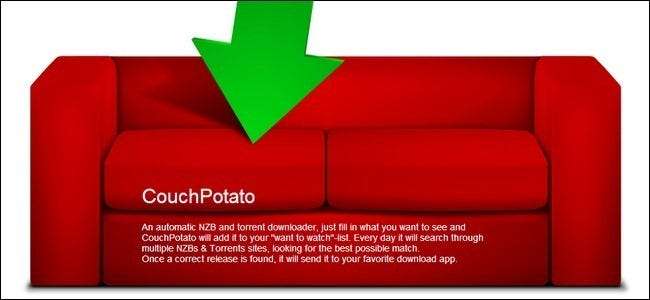
이전 섹션에서 구성한 모든 작업에 지친 경우 마음에 들으십시오. SickBeard는 오늘날 우리가 구성하는 가장 복잡한 도구입니다. SickBeard의 자동 TV 다운로드에 해당하는 영화인 CouchPotato를 시작하겠습니다.
CouchPotato 설치 : 이미 모든 종속성을 설치 했으므로 Git에서 소스 코드를 가져 오도록하겠습니다. 터미널에서 다음 명령을 입력하십시오.
cd / 추천 / 삐
git clone http://github.com/RuudBurger/CouchPotatoServer.git
파이썬 CouchPotatoServer / CouchPotato.py
Python 스크립트를 실행하면 커서가 유휴 상태가됩니다. 대신 크래시 덤프가 발생하면 웹 데몬 및 시작 마법사를 켤 수 있도록 빠른 편집을 수행해야합니다. 스크립트가 충돌하는 경우에만이 편집을 수행하십시오. . 터미널에서 다음 명령을 입력하십시오.
나노 /home/pi/CouchPotatoServer/couchpotato/runner.py
스크립트에서이 섹션이 표시 될 때까지 페이지를 아래로 내리고 굵게 표시된 줄을 추가합니다.
구성 = {
'use_reloader': 리 로더,
'port': tryInt (Env.setting ( 'port', 기본값 = 5000)),
'host': Env.setting ( 'host', 기본값 = ''),
'ssl_cert': Env.setting ( 'ssl_cert', 기본값 = 없음),
'ssl_key': Env.setting ( 'ssl_key', 기본값 = 없음),
'host': Env.setting ( 'host', 기본값 = "0.0.0.0"),
}
변경 사항을 저장하고 스크립트를 다시 실행하십시오. 스크립트가 성공적으로 실행되면 브라우저에서 다음 주소를 지정하여 시작할 수 있습니다.
http : // [Your PI's IP Address] : 5050 / wizard /
SickBeard와 마찬가지로 기본 설정을 안내합니다. 관련 명령은 섹션별로 나열됩니다.
CouchPotato 구성 : 당신은 건너 뛸 수 있습니다 어서 오십시오 부분. 가져올 기존 CouchPotato 데이터베이스가 없습니다 (이전 중이고 이전 CouchPotato가 새 Raspberry Pi 다운로드 상자에 설치되어있는 경우 지침을 따르고 이전 data.db에서 마법사를 가리 킵니다).
에서 일반 섹션에서 사용자 이름과 암호를 설정하고 원하는 경우 포트 번호를 변경할 수 있습니다. "Launch Browser"를 선택 취소합니다.
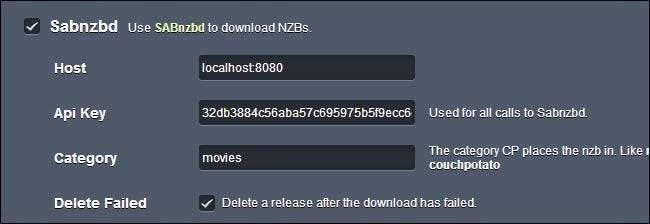
에서 다운로더 섹션에서 1) SABnzbd와 통신하도록 CouchPotato를 설정하거나 2) Deluge에서 작동하도록 토렌트 파일의 감시 폴더를 지정해야합니다. SABnzbd와 함께 작동하도록 설정하고 있습니다. 계속해서 호스트를 그대로두고 SABnzbd API 키 (SickBeard에 사용한 것과 동일한 키)를 삽입합니다.
SABnzbd 범주를 지정할 수도 있습니다. 전체 프로세스를 실제로 자동화하려면이 단계를 적극 권장합니다. 특정 CouchPotato 카테고리를 활성화하면 자동 이름 바꾸기 / 파일 이동기가 더 원활하게 작동하는 데 도움이됩니다.
에서 제공자 섹션에서 CouchPotato가 사용할 공급자를 선택하십시오. SickBeard와 마찬가지로 프리미엄 제공 업체의 로그인 세부 정보 / API 키를 입력해야합니다.
에서 이름 바꾸기 섹션에서 자동 파일 이름 변경 / 이동을 설정할 수 있습니다. 이것은 환상적인 기능입니다. To 폴더를 설정하여 영화를 이동할 위치를 지정하고 정리를 확인한 다음 From 폴더를 지정합니다 (SABnzbd의 Movies 태그에 할당 한 폴더와 동일해야 함).
에서 오토메이션 섹션에서 GreaseMonkey 스크립트 또는 북마크릿을 설치하여 원하는 영화를 브라우저에서 쉽게 CouchPotato 설치에 추가 할 수 있습니다.
완료되면 설정을 검토하고 하단의 거대한 녹색 버튼을 클릭합니다. 시작 마법사가 거의 모든 관련 설정을 다루지 만 한 가지 영역을 살펴볼 수 있습니다. 시작 마법사는 알림을 설정하라는 메시지를 표시하지 않습니다. 이렇게하려면 오른쪽 상단 모서리에있는 기어를 클릭 한 다음 탐색 사이드 바에서 알림을 클릭합니다. SickBeard에서와 마찬가지로 XBMC 장치, Growl 알림이 활성화 된 데스크톱을 포함한 다양한 시스템에 푸시 알림을 켤 수 있으며 이메일 알림도 설정할 수 있습니다.
CouchPotato가 부팅시 시작되도록 구성 : 이 시점에서 꼭 봐야 할 영화를 CouchPotato에 연결하게되어 기쁘다는 것을 알고 있지만 계속 진행하기 전에 완료해야 할 작은 단계가 있습니다. CouchPotato가 부팅시 실행되도록 시작 파일을 설정해야합니다.
터미널을 열고 다음 명령을 입력하십시오.
cd ~ /
sudo cp CouchPotatoServer / init / ubuntu /etc/init.d/couchpotato
sudo chmod 755 /etc/init.d/couchpotato
sudo update-rc.d couchpotato 기본값
이 시점에서 모든 구성이 완료되었으며 새로운 CouchPotato 설치로 업무를 시작할 수 있습니다.
Raspbian에 헤드폰 설치 및 구성
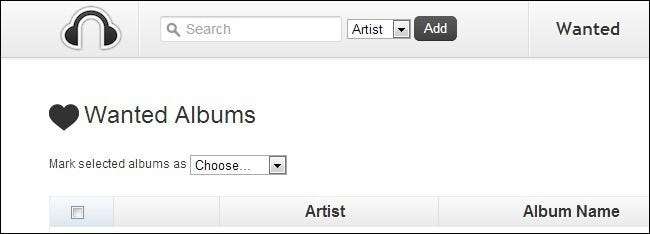
오늘날 자동화의 장점 중 마지막 자동화 도구는 헤드폰입니다. SickBeard는 TV, CouchPotato는 영화, 헤드폰은 음악입니다.
헤드폰 설치 : 시작하려면 터미널을 열고 다음 명령을 입력하십시오.
git clone https://github.com/rembo10/headphones.git파이썬 헤드폰 /Headphones.py
헤드폰 구성 : SickBeard와 마찬가지로 설치 마법사가 없지만 설정 메뉴는 충분히 간단합니다. 설정 메뉴에 액세스하려면 헤드폰 인터페이스의 오른쪽 상단 모서리에있는 기어를 클릭하십시오. 각 관련 섹션을 하나씩 살펴 보겠습니다.
에서 웹 인터페이스 섹션에서 로그인 / 비밀번호를 추가하고, 포트 번호를 변경하고, Headphones API를 켤 수 있습니다 (일부 타사 도우미 앱에 필요).
에서 다운로드 설정 섹션에서 SickBeard 및 CouchPotato에 사용한 것과 동일한 정보를 사용하여 SABnzbd 설치에서 헤드폰을 가리켜 야합니다 (활성화 된 경우 포트 번호, 사용자 이름 및 암호, API 키가있는 호스트). 카테고리 기능을 활용 한 다음 SABnzbd 다운로드 폴더에 음악 용 하위 폴더를 지정하는 것을 잊지 마십시오. 다른 자동화 앱과 마찬가지로 원하는 경우 토렌트를 사용하도록 헤드폰을 구성 할 수도 있습니다.
에서 품질 및 후 처리 섹션에서 선호하는 비트 전송률에 따라 품질을 설정할 수 있습니다 (또는 무손실 품질로 설정). 앨범 아트 자동 포함, 폴더 정렬 및 자동 파일 이름 변경과 같은 사후 처리 기능을 설정할 수도 있습니다.
마지막으로 고급 설정, 조정할 수있는 설정이 많이 있습니다 (물건을 켜고 끄는 것만으로 전환하기 전에주의 깊게 읽어 보는 것이 좋습니다). 이름 변경 형식을 변경하고, 오디오 형식의 자동 다시 인코딩을 활성화하고, 알림을 활성화 할 수 있습니다.
새로운 헤드폰 사용자를위한 고급 설정 메뉴에서 가장 중요한 설정은 오른쪽 하단에있는 "Musicbrainz Mirror"옵션입니다. 그대로 두십시오. 그러나 아티스트 및 앨범을 검색 할 때 지속적으로 '가져 오기 실패'오류가 발생하는 경우이 섹션으로 돌아와서 대체 미러를 선택해야합니다.
모든 수정이 끝나면 하단의 변경 사항 저장을 누른 다음 오른쪽 상단의 다시 시작을 눌러 변경 사항을 적용하세요.
고려할 수있는 유일한 다른 주요 구성 단계는 Pi와 함께 사용중인 외장 드라이브에 이미 많은 음악이있는 경우 헤드폰을 설정하여 컬렉션을 관리하는 것입니다. 메인 탐색 표시 줄에서 관리를 클릭하고 적절한 디렉토리에서 Headphones를 가리키면됩니다.
부팅시 시작하도록 헤드폰 구성 : 이제 헤드폰 검색 및 사용을 시작할 준비가되었습니다. 이전 자동화 도구와 마찬가지로 부팅시 자동 시작을 사용하도록 설정하겠습니다. 이렇게하려면 터미널에서 다음 명령을 입력하십시오.
cd ~ / 헤드폰
sudo nano init.ubuntu
init.ubuntu 파일 내에서 두 가지를 빠르게 변경합니다. 예, 파일 상단에서 파일 편집에 대해 엄격하게 경고합니다 (하지만 우리는 가장자리에 있으며 더 중요한 것은 헤드폰 전용 사용자 계정을 사용하지 않기 때문에 변경해야합니다).
29 행과 30 행 아래로 스크롤하십시오.
## HP_USER = # $ RUN_AS, [...]
## HP_HOME = # $ APP_PATH, [...]
이 두 줄의 주석 ## 표시를 편집하고 다음 사용자 이름과 홈 디렉토리를 삽입합니다.
HP_USER = pi # $ RUN_AS, [...]
HP_HOME = / home / pi / headphones # $ APP_PATH, [...]
CTRL + X를 눌러 종료하고 작업을 저장 한 후 프롬프트에 다음 명령을 입력합니다.
sudo cp init.ubuntu /etc/init.d/headphones
sudo chmod 755 /etc/init.d/headphones
sudo update-rc.d 헤드폰 기본값
이제 헤드폰이 부팅시 실행되도록 설정되었으며 다운로드 자동화 트리플 공격의 마지막 부분이 실행되었습니다.
이 시점에서 Raspberry Pi 상자는 간신히 치료 나 먹이가 필요한 시작부터 끝까지 다운로드하는 야수입니다. Usenet 및 BitTorrent 클라이언트를 설치하는 과정을 안내해 드렸으며,이 마지막 기사를 통해 이제 Raspberry Pi 다운로드 상자를 소형 저전력 헤드리스 마이크로 서버처럼 손에 넣을 수있는 세 가지 편리한 자동화 도구가 제공됩니다.
즉, Raspberry Pi 빌드 아이디어를 사용하여 작은 강력한 Pi를 사용하면 항상 더 재미있게 즐길 수 있으며이를 실현하기 위해 최선을 다할 것입니다.







